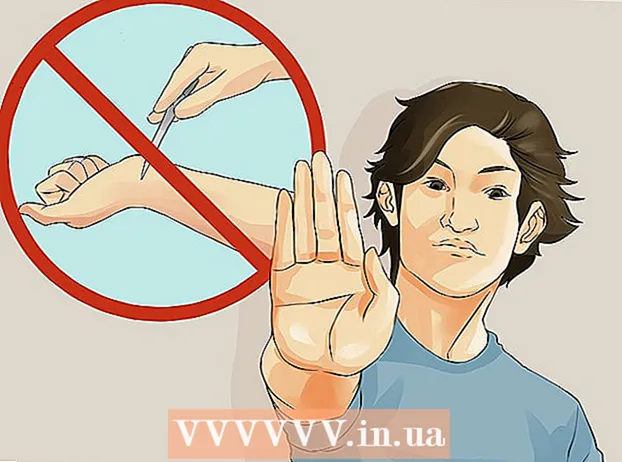Avtor:
Carl Weaver
Datum Ustvarjanja:
21 Februarjem 2021
Datum Posodobitve:
1 Julij. 2024

Vsebina
- Koraki
- Metoda 1 od 2: dostopajte do drugih računalnikov Mac
- 2. način od 2: dostopajte do računalnikov z operacijskim sistemom Windows
Da, do računalnikov Mac lahko dostopate na daljavo, tako do drugih računalnikov Mac kot do računalnikov Windows. V prvem primeru morate spremeniti pravice dostopa do omrežja z računom, prijavo in geslom skrbnika omrežja. V drugem primeru morate torej poznati podrobnosti računa skrbnika omrežja, pa tudi ime delovne skupine, v katero spada računalnik, ki ga potrebujete.
Koraki
Metoda 1 od 2: dostopajte do drugih računalnikov Mac
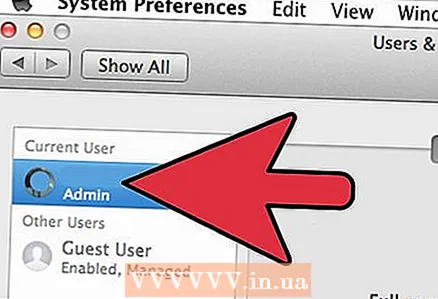 1 Prijavite se z računom skrbnika omrežja z ustreznim uporabniškim imenom in geslom. Če želite urediti pravice dostopa, potrebujete natančno skrbniški račun.
1 Prijavite se z računom skrbnika omrežja z ustreznim uporabniškim imenom in geslom. Če želite urediti pravice dostopa, potrebujete natančno skrbniški račun. 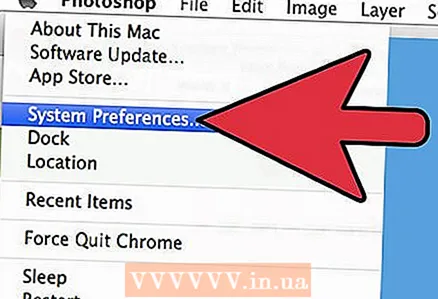 2 Odprite meni Apple in nato "System Preferences" (System Preferences).
2 Odprite meni Apple in nato "System Preferences" (System Preferences).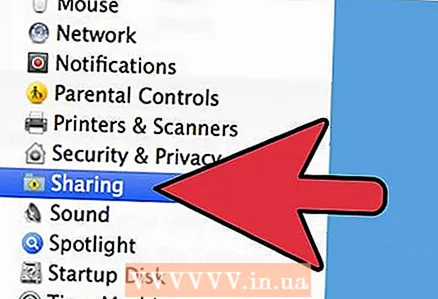 3 Pojdite na Pogled> Skupna raba.
3 Pojdite na Pogled> Skupna raba.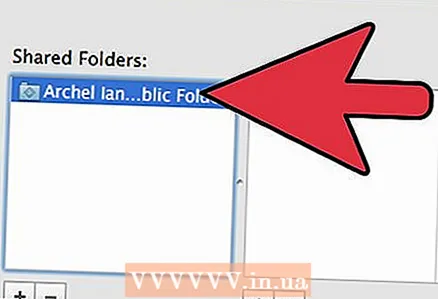 4 Izberite datoteke, do katerih želite dostopati z računalnikom Mac.
4 Izberite datoteke, do katerih želite dostopati z računalnikom Mac.- Če želite poiskati datoteke ali mape, kliknite znak plus pod stolpcem Mape v skupni rabi in izberite želene mape ali datoteke.
- S pomočjo Finderja lahko izberete tudi datoteke, ki jih potrebujete. Odprite Finder na namizju in poiščite mapo, ki jo potrebujete. Označite datoteko, nato »Pridobi informacije« in potrdite polje poleg »Mapa v skupni rabi«.
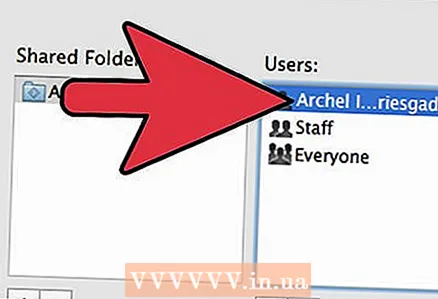 5 Na seznamu uporabnikov izberite ime svojega Maca. To vam bo omogočilo dostop do izbranih datotek in map.
5 Na seznamu uporabnikov izberite ime svojega Maca. To vam bo omogočilo dostop do izbranih datotek in map. - Če želite poiskati svoje uporabniško ime, kliknite znak plus pod stolpcem »Uporabniki« in se pomikajte, dokler ne najdete tistega, ki ga želite.
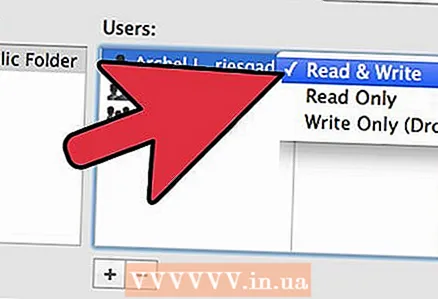 6 Spremenite svoje pravice dostopa. Privzete nastavitve vsem uporabnikom omogočajo samo ogled in branje datotek. To lahko spremenite le s spremembo nastavitev pravic dostopa.
6 Spremenite svoje pravice dostopa. Privzete nastavitve vsem uporabnikom omogočajo samo ogled in branje datotek. To lahko spremenite le s spremembo nastavitev pravic dostopa. - Desno od imena uporabnika bodo navedene njegove pravice dostopa. Če želite narediti potrebne spremembe, kliknite puščico poleg možnosti »Samo za branje«.
- Pravice dostopa do datotek lahko spremenite tudi prek Finderja. Odprite Finder na namizju in poiščite mapo, ki jo potrebujete. Označite datoteko, nato Pridobite informacije, nato Skupna raba in dovoljenja. V oknu, ki se prikaže, dodajte svoje uporabniško ime in spremenite pravice dostopa.
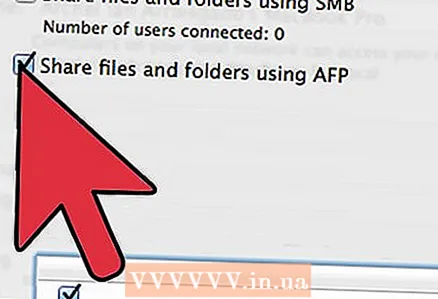 7 Omogočite Apple Filing Protocol (AFP). Ta protokol vam bo omogočil, da v osebnem računalniku Mac dostopate do datotek, ki jih potrebujete, z drugih računalnikov Mac, v skladu z nastavitvami v računu skrbnika omrežja.
7 Omogočite Apple Filing Protocol (AFP). Ta protokol vam bo omogočil, da v osebnem računalniku Mac dostopate do datotek, ki jih potrebujete, z drugih računalnikov Mac, v skladu z nastavitvami v računu skrbnika omrežja. - Kliknite gumb »Možnosti« v spodnjem desnem kotu okna Nastavitve skupne rabe.
- Izberite "Skupna raba datotek in map z uporabo AFP"
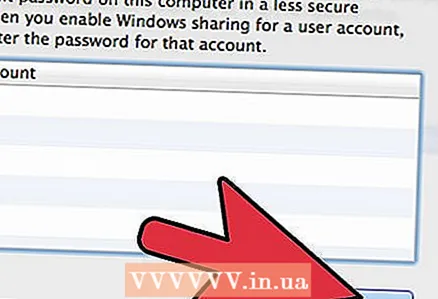 8 Kliknite gumb "Končano", da dokončate postopek spreminjanja nastavitev. S tem se vrnete v svoj račun, iz katerega lahko dostopate do vseh potrebnih datotek in map.
8 Kliknite gumb "Končano", da dokončate postopek spreminjanja nastavitev. S tem se vrnete v svoj račun, iz katerega lahko dostopate do vseh potrebnih datotek in map.
2. način od 2: dostopajte do računalnikov z operacijskim sistemom Windows
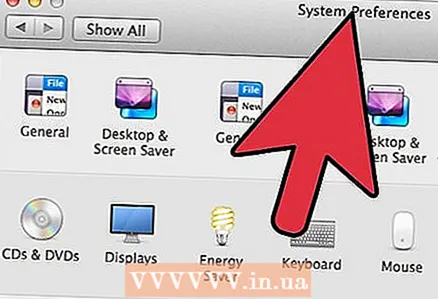 1 Odprite meni Sistemske nastavitve v meniju Apple.
1 Odprite meni Sistemske nastavitve v meniju Apple.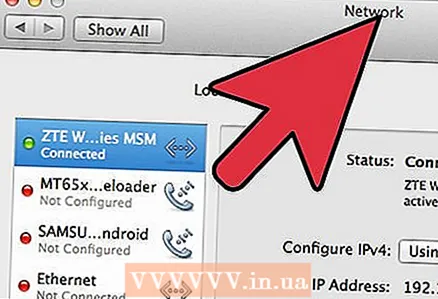 2 Izberite "Omrežne nastavitve". V tem meniju lahko nastavite vse potrebne nastavitve za dostop do računalnikov z operacijskim sistemom Windows.
2 Izberite "Omrežne nastavitve". V tem meniju lahko nastavite vse potrebne nastavitve za dostop do računalnikov z operacijskim sistemom Windows. 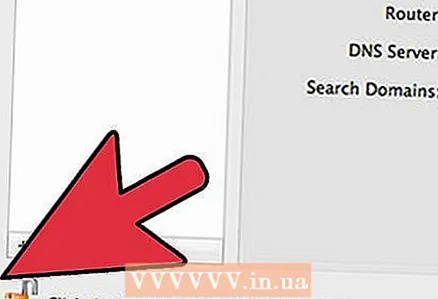 3 Preverite, ali je ikona ključavnice v odprtem položaju.
3 Preverite, ali je ikona ključavnice v odprtem položaju.- Če je ključavnica zaprta, kliknite nanjo in vnesite prijavo in geslo skrbnika omrežja Windows.
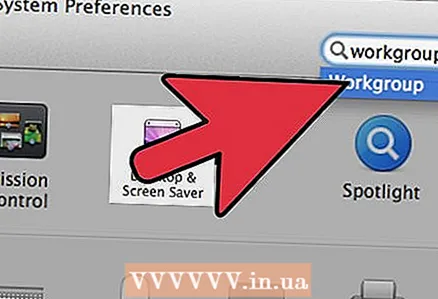 4 V iskalno polje okna System Preferences vnesite "Workgroup".
4 V iskalno polje okna System Preferences vnesite "Workgroup".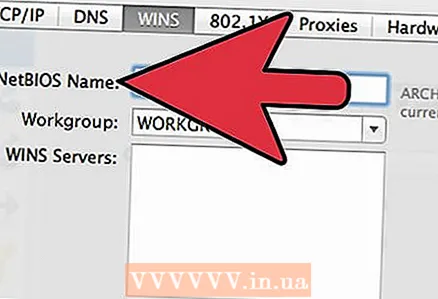 5 Zraven polja "Ime NetBIOS" vnesite edinstveno ime za svoj Mac.
5 Zraven polja "Ime NetBIOS" vnesite edinstveno ime za svoj Mac.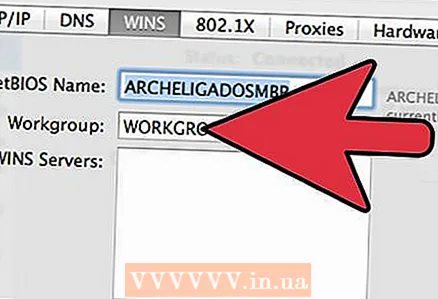 6 V spustnem meniju poleg možnosti Delovna skupina izberite ime delovne skupine Windows, do katere želite dostopati.’
6 V spustnem meniju poleg možnosti Delovna skupina izberite ime delovne skupine Windows, do katere želite dostopati.’ - Če se vaš Mac nahaja nekje v pisarni, kjer streže več strežnikov hkrati, boste morali v polju »Strežniki WINS« določiti tudi točen naslov IP, ki ga dobite pri skrbniku omrežja.
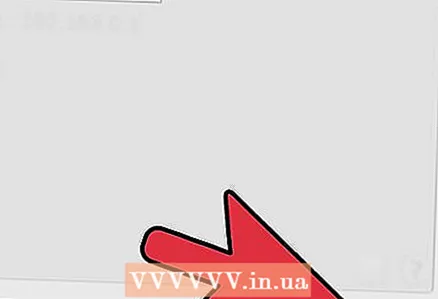 7 Kliknite gumb »V redu«, nato kliknite »Uporabi«.
7 Kliknite gumb »V redu«, nato kliknite »Uporabi«.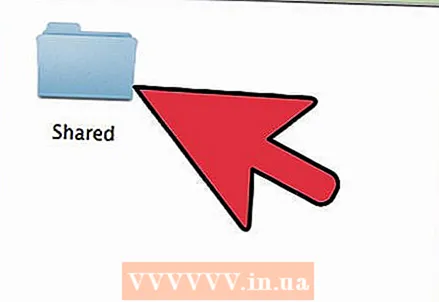 8 Počakajte, delovna skupina Windows se bo kmalu pojavila na vašem računalniku Mac.
8 Počakajte, delovna skupina Windows se bo kmalu pojavila na vašem računalniku Mac.- Povezava lahko traja nekaj minut. Datoteke in mape z oddaljenih računalnikov bodo v razdelku »V skupni rabi«.
- Ko je prikazana mapa delovne skupine Windows, lahko začnete delati z datotekami, ki se nahajajo v vašem računalniku Mac.